Hur hackare använder wav-ljudfiler för att sprida skadlig kod och kryptominers
Hackare använder wav-ljudfiler för att injicera skadlig kod och kryptominerare I världen av datorhot finns det många sätt för hackare att försöka …
Läs artikel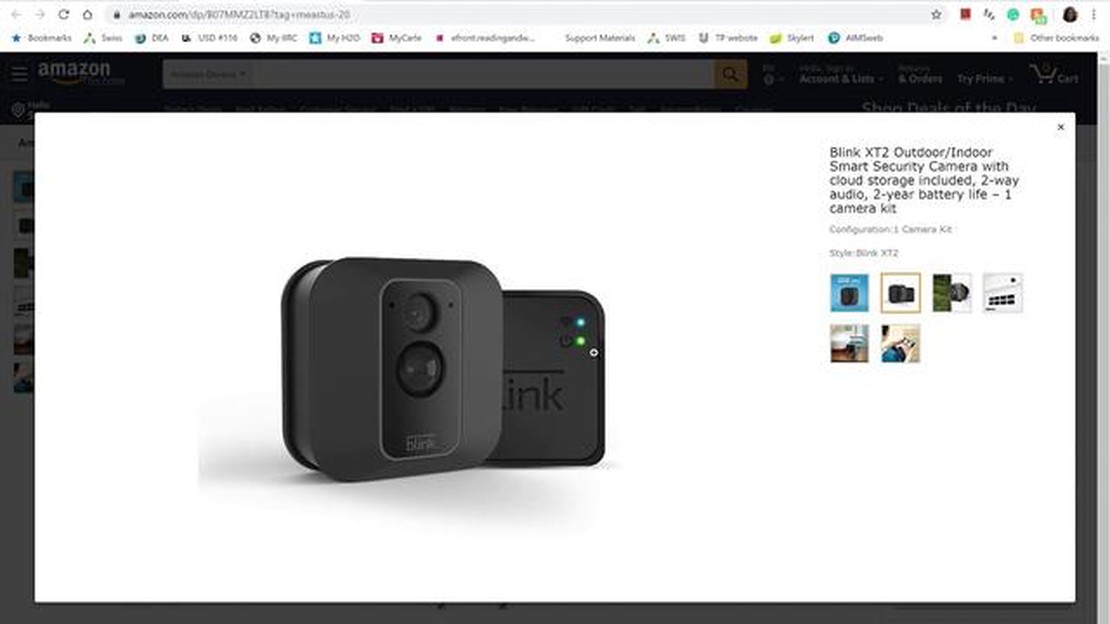
Om du äger en Blink-kamera kan du ha stött på problemet med det blinkande gröna ljuset. Det här problemet kan vara frustrerande och störa kamerans funktionalitet. Det finns dock åtgärder du kan vidta för att lösa problemet och se till att kameran fungerar som den ska.
Problemet med blinkande grönt ljus på Blink-kameror uppstår vanligtvis när det finns ett problem med kamerans anslutning till ditt Wi-Fi-nätverk. Detta kan bero på en svag signal, felaktiga nätverksinställningar eller störningar från andra enheter. Genom att följa en steg-för-steg-guide kan du felsöka och lösa problemet på ett effektivt sätt.
Steg 1: Kontrollera styrkan på din Wi-Fi-signal. Se till att kameran befinner sig inom routerns räckvidd och att det inte finns några hinder som kan störa signalen. Om signalen är svag kan du överväga att flytta routern eller använda Wi-Fi-förlängare för att förbättra täckningen.
Steg 2: Kontrollera att nätverksinställningarna på din Blink-kamera är korrekta. Kontrollera att du har angett rätt Wi-Fi-lösenord och att kameran är ansluten till rätt nätverk. Om det behövs, återställ kamerans nätverksinställningar och anslut den till ditt Wi-Fi-nätverk igen.
Steg 3: Minimera störningar från andra enheter som kan orsaka problemet med den blinkande gröna lampan. Flytta kameran bort från elektroniska enheter som babymonitorer, mikrovågsugnar eller trådlösa telefoner, som kan störa Wi-Fi-signalen.
Steg 4: Uppdatera firmware på din Blink-kamera. Tillverkare släpper ofta firmwareuppdateringar för att ta itu med kända problem och förbättra prestanda. Kontrollera Blinks webbplats eller app för tillgängliga uppdateringar och installera dem på din kamera.
Genom att följa dessa steg kan du felsöka problemet med det blinkande gröna ljuset på din Blink-kamera och se till att den fungerar korrekt. Om problemet kvarstår kan du behöva kontakta Blinks kundsupport för ytterligare hjälp.
Note: Den här guiden är avsedd för Blink-kameraanvändare som upplever problemet med blinkande grönt ljus. Om du har ett annat problem med din kamera kan du läsa Blinks supportdokumentation eller kontakta deras kundsupport för specifika felsökningssteg.
Läs också: Steg-för-steg-guide: Hur man ändrar Wi-Fi på Google Home
Om du har problem med ett blinkande grönt ljus på din Blink-kamera finns det flera felsökningssteg som du kan följa för att lösa problemet. Här är en steg-för-steg-guide:
Att följa dessa felsökningssteg bör hjälpa dig att lösa problemet med Blink-kamerans blinkande gröna ljus. Kom ihåg att alltid se till att du har den senaste firmware och en stabil Wi-Fi-anslutning för att undvika potentiella problem i framtiden.
Innan du försöker lösa problemet med det blinkande gröna ljuset på din Blink-kamera är det viktigt att identifiera grundorsaken till problemet. Genom att förstå de möjliga orsakerna bakom det blinkande gröna ljuset kan du begränsa felsökningsstegen och hitta en effektiv lösning. Här är några vanliga problem som kan orsaka det blinkande gröna ljuset:
Genom att överväga dessa möjliga orsaker kan du vidta lämpliga åtgärder för att lösa problemet med det blinkande gröna ljuset på din Blink-kamera. Vi rekommenderar att du följer ett systematiskt tillvägagångssätt, börjar med de vanligaste orsakerna som lågt batteri eller Wi-Fi-anslutningsproblem och gradvis går vidare till mer komplexa lösningar om det behövs.
Det första steget i felsökningen av Blink-kamerans problem med blinkande grönt ljus är att kontrollera strömkällan och anslutningarna. Här är några möjliga orsaker till att kamerans gröna lampa blinkar och hur du åtgärdar dem:
När du har kontrollerat strömkällan och anslutningarna startar du om Blink Camera och kontrollerar om den gröna lampan fortfarande blinkar. Om problemet kvarstår, fortsätt till nästa felsökningssteg.
Läs också: Googles kostnadsfria Kotlin-kurser för att bygga Android-appar
Om din blink-kamera fortfarande blinkar grönt efter att du har provat andra felsökningssteg kan du behöva återställa och konfigurera om kameran. Om du återställer kameran återgår den till sina standardinställningar och du kan konfigurera den igen.
Om du fortfarande har problem med din Blink-kamera kan du behöva kontakta Blink support för ytterligare hjälp.
Om din Blink-kamera blinkar grönt betyder det vanligtvis att den inte är ansluten till Wi-Fi. Det kan finnas ett problem med ditt nätverk, eller så kan kameran vara för långt från routern. För att lösa problemet, se till att kameran är inom räckhåll för Wi-Fi-signalen och kontrollera dina nätverksinställningar.
För att kontrollera om din Blink-kamera är ansluten till Wi-Fi, öppna Blink-appen på din smartphone och gå till kamerainställningarna. Leta efter indikatorn för Wi-Fi-signalstyrka. Om den visar en stark signal är kameran ansluten till Wi-Fi. Om den visar en svag eller ingen signal kan du försöka flytta kameran närmare routern eller kontrollera dina nätverksinställningar.
Om din Blink-kamera fortfarande blinkar grönt efter att du har kontrollerat Wi-Fi-anslutningen kan du försöka återställa kameran. För att göra detta, tryck och håll in återställningsknappen på baksidan av kameran i cirka 20 sekunder tills LED-lampan på framsidan blir röd. Släpp sedan knappen och vänta på att kameran återställs. Efter återställningen ställer du in kameran igen och kontrollerar om den gröna lampan slutar blinka.
Om återställning av kameran inte löser problemet med det blinkande gröna ljuset kan du prova att strömcykla kameran och routern. Koppla bort båda enheterna från strömkällan, vänta i cirka 30 sekunder och anslut dem sedan igen. Detta kan hjälpa till att uppdatera anslutningen mellan kameran och Wi-Fi-nätverket. Om problemet fortfarande kvarstår kan du behöva kontakta Blink support för ytterligare hjälp.
Hackare använder wav-ljudfiler för att injicera skadlig kod och kryptominerare I världen av datorhot finns det många sätt för hackare att försöka …
Läs artikelLöst Samsung Galaxy J3 misslyckades med att skicka textmeddelandefel efter programuppdatering Om du nyligen har uppdaterat din Samsung Galaxy J3s …
Läs artikelHur man fixar Steam Deck Stick Drift Steam Deck är en populär handhållen spelenhet som gör att användare kan spela sina favorit PC-spel när de är på …
Läs artikelHur man fixar backspace fungerar inte i Windows 10 Om du har stött på det frustrerande problemet med att backspace inte fungerar i Windows 10 är du …
Läs artikelHur man blir verifierad på Snapchat Verifierade konton på sociala medieplattformar har blivit en symbol för status och äkthet. Snapchat, en av de mest …
Läs artikelHur man tittar på MSNBC Live Online utan kabel Välkommen till den ultimata guiden om hur du tittar på MSNBC live online utan kabel! I dagens digitala …
Läs artikel